win10请输入管理员用户名和密码 Win10安装软件提示需要管理员用户名和密码
Win10作为目前广泛使用的操作系统之一,其安全性备受关注,在Win10安装软件时,有时会出现需要输入管理员用户名和密码的提示,这是为了确保用户在安装过程中的安全性和合法性。管理员账户拥有更高的权限,可以对系统进行更深入的操作和管理。通过要求输入管理员用户名和密码,系统能够防止未经授权的软件安装,从而保护用户的计算机免受潜在威胁。在进行软件安装时,我们需要注意这一提示,并确保输入正确的管理员用户名和密码,以确保系统的安全和稳定运行。
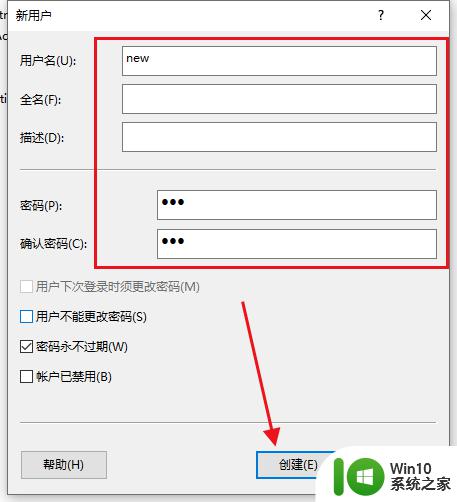
Win10安装软件提示若要继续请输入管理员用户名和密码怎么办?
1、打开电脑设置,点击“更新与安全”。
2、选择“恢复”,点击“立即重新启动”。
3、选择“疑难解答 ”,“高级选项”。
4、点击“启动设置”,选择重新启动电脑。
5、当电脑出现图标时,一直按F8(不同型号的电脑。按键不一样,在百度搜索进入安全模式的快捷键即可,以戴尔电脑为例:F8),出现页面后点击键盘键 F4,进入安全模式。登录电脑自带账户。
6、打开“控制面板”。
有的电脑可能不能通过鼠标点击打开控制面板,但是可以通过命令行打开:
win+R 输入cmd 输入“control.exe”即可打开。
7、选择控制面板中的“更改账户类型”。
8、选中要更改的账户,选择更改账户类型。
9、在此页面选择“管理员”,再点击右下角的更改账户类型。
10、重新启动。
命令重启:(1)win+R(2)cmd(3)输入“shutdown /r” 出现“电脑即将在1分钟后重启”即可。
以上就是Win10输入管理员用户名和密码的全部内容,如果还有不清楚的用户,可以参考以上小编的步骤进行操作,希望能对大家有所帮助。
win10请输入管理员用户名和密码 Win10安装软件提示需要管理员用户名和密码相关教程
- 打印机共享需要输入用户名和密码 如何设置共享打印机的用户名和密码
- 宽带默认用户名和密码 电脑怎样找到宽带的用户名和密码
- 电脑账户信息管理员怎么改 win10如何修改管理员账户名字
- 苹果推出Passwords独立密码管理应用,方便Win10/Win11平台用户管理密码
- win10访问另一台电脑提示用户名和密码 Win10访问共享时为何老是提示用户或密码不正确
- 修改路由器wifi密码用户名和密码 无线路由器登陆用户名和密码丢失怎么办
- 微软无密码解决方案:IT管理员可禁用密码登录
- 输入网络凭据的用户名和密码是什么win11 如何在Win11中查看已保存的网络凭据账户密码
- win11修改文件需要管理员权限怎么办 Win11电脑删除文件提示需要管理员权限
- 小米手机安装软件需要密码怎么设置 小米手机安装应用为什么要输入密码
- 释放文件失败,请确定您具有安装目录的权限win11 Win11删除文件提示需要管理员权限解决方法
- 微软测试Edge浏览器中密码管理器新特性:发现弱密码会提醒用户
- 全球债市遭抛售,恒指或创新高,马士基业绩超预期
- 高通骁龙8至尊版发布,性能媲美桌面处理器,决胜AI时代的关键!
- 高通骁龙8至尊版发布:二代自研CPU性能逆天,最强AI更像真人
- 一个印度人救了微软,另一个毁了IBM?探讨印度人在科技行业的影响力
微软新闻推荐
- 1 高通骁龙8至尊版发布:二代自研CPU性能逆天,最强AI更像真人
- 2 英特尔AMD史诗级合作,捍卫X86生态:两大巨头联手,颠覆传统CPU格局
- 3 微信消失在桌面了,怎么找回 微信桌面快捷方式消失怎么恢复
- 4 打印机的纸怎么放进去 打印机纸盒放纸技巧
- 5 onedrive开始菜单 Win10如何设置Onedrive开启和使用
- 6 台式电脑如何连接打印机设备打印 台式电脑如何设置本地打印机
- 7 惠普笔记本win11移动硬盘怎么用 win11系统移动硬盘插入后不显示
- 8 微软称每天有超过15000条恶意QR码信息被发送到教育目标,如何有效应对?
- 9 win10系统电脑没有wifi选项 Win10无线网络不显示解决方法
- 10 win7能看见的文件夹win10看不到 win7可以访问win10但win10无法访问win7
win10系统推荐
- 1 番茄家园ghost win10 32位官方最新版下载v2023.12
- 2 萝卜家园ghost win10 32位安装稳定版下载v2023.12
- 3 电脑公司ghost win10 64位专业免激活版v2023.12
- 4 番茄家园ghost win10 32位旗舰破解版v2023.12
- 5 索尼笔记本ghost win10 64位原版正式版v2023.12
- 6 系统之家ghost win10 64位u盘家庭版v2023.12
- 7 电脑公司ghost win10 64位官方破解版v2023.12
- 8 系统之家windows10 64位原版安装版v2023.12
- 9 深度技术ghost win10 64位极速稳定版v2023.12
- 10 雨林木风ghost win10 64位专业旗舰版v2023.12
系统教程推荐
- 1 蜘蛛侠:暗影之网win10无法运行解决方法 蜘蛛侠暗影之网win10闪退解决方法
- 2 win10玩只狼:影逝二度游戏卡顿什么原因 win10玩只狼:影逝二度游戏卡顿的处理方法 win10只狼影逝二度游戏卡顿解决方法
- 3 U盘装机提示Error 15:File Not Found怎么解决 U盘装机Error 15怎么解决
- 4 《极品飞车13:变速》win10无法启动解决方法 极品飞车13变速win10闪退解决方法
- 5 window7电脑开机stop:c000021a{fata systemerror}蓝屏修复方法 Windows7电脑开机蓝屏stop c000021a错误修复方法
- 6 win10桌面图标设置没有权限访问如何处理 Win10桌面图标权限访问被拒绝怎么办
- 7 win10打不开应用商店一直转圈修复方法 win10应用商店打不开怎么办
- 8 无线网络手机能连上电脑连不上怎么办 无线网络手机连接电脑失败怎么解决
- 9 win10错误代码0xc0000098开不了机修复方法 win10系统启动错误代码0xc0000098怎么办
- 10 笔记本win10系统网络显示小地球只有飞行模式如何恢复 笔记本win10系统网络无法连接小地球图标灰色